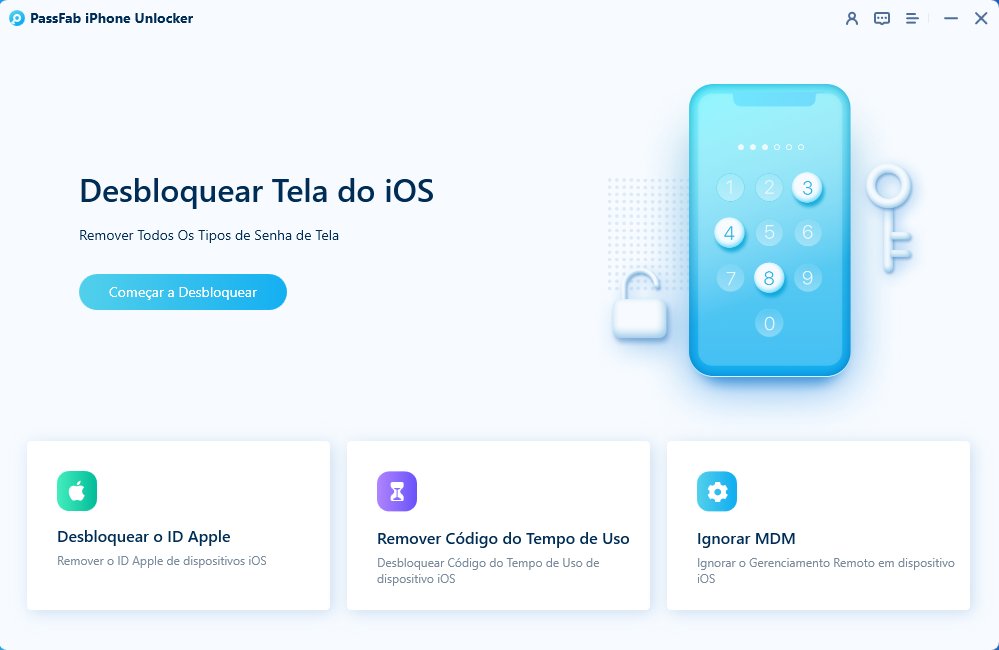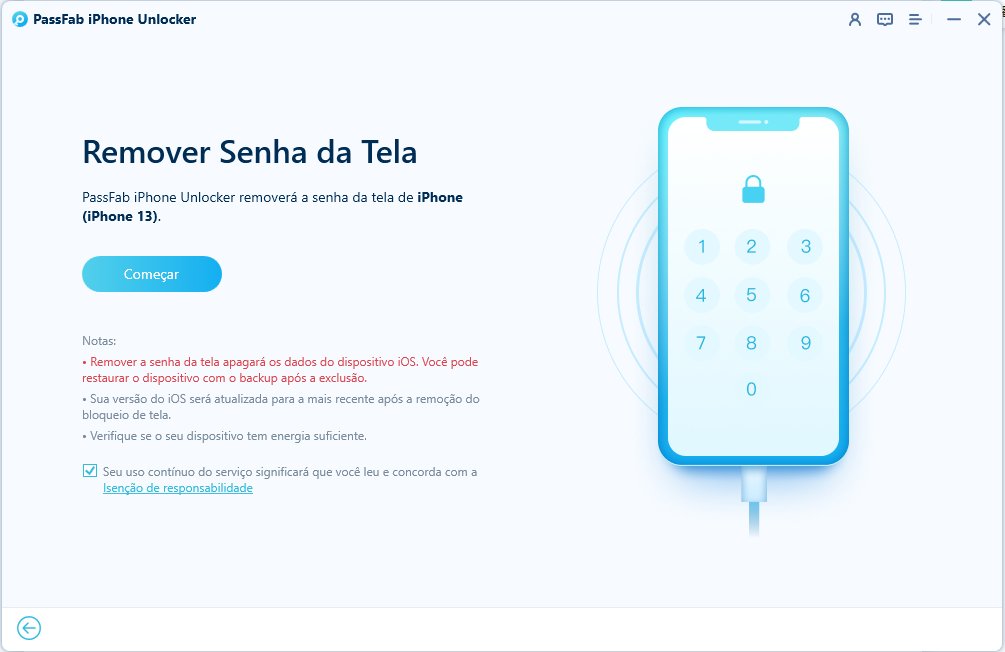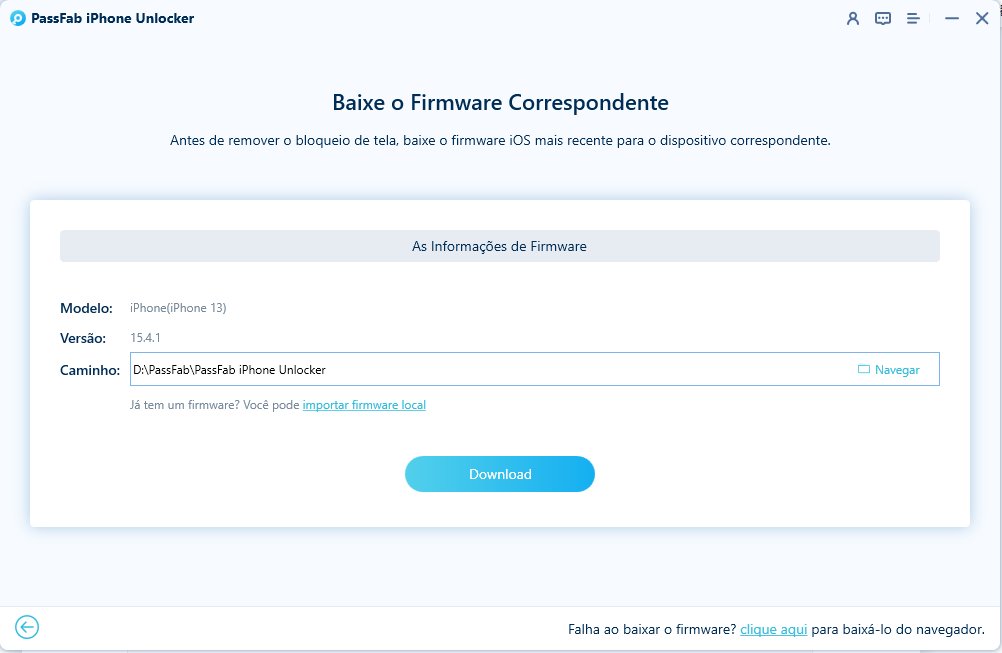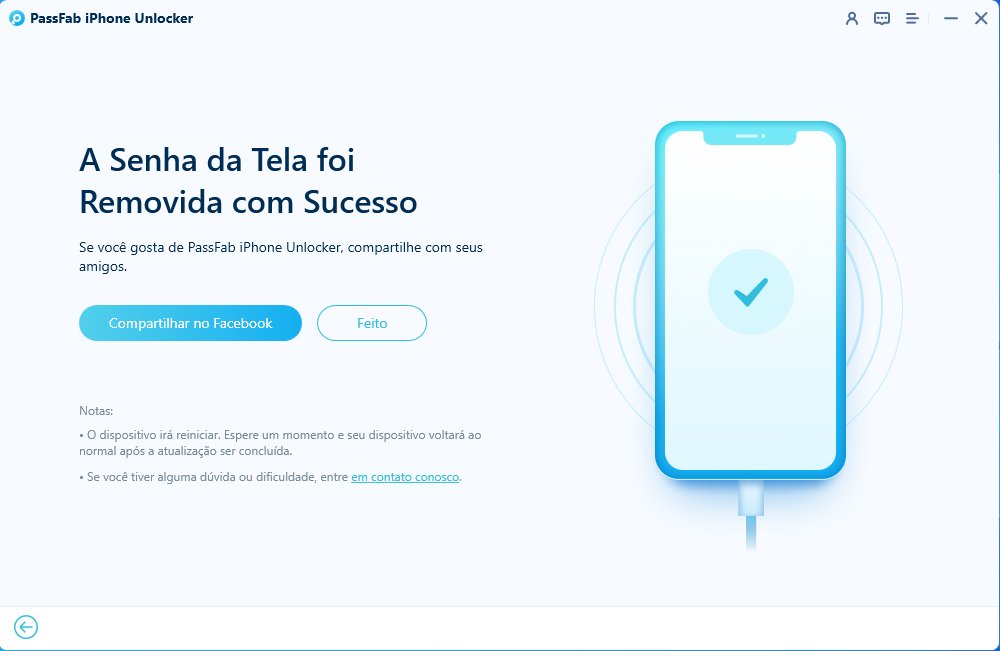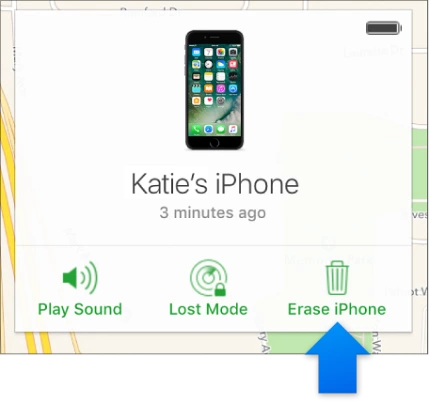Você está vendo uma tela pop-up com "Bloqueio de Segurança" no seu iPhone? Não se assuste. O Bloqueio de Segurança do iPhone ou a tela indisponível aparecem quando tentamos digitar uma senha errada muitas vezes. A questão é, o que significa esse bloqueio, e como você pode reacessar seu iPhone para uso normal? Continue lendo este artigo que vai ajudá-lo.
- Parte 1: O que Significa Bloqueio de Segurança no iPhone
- Parte 2: 4 Maneiras de Corrigir o Bloqueio de Segurança do iPhone
- Parte 3: O que Fazer Depois de Contornar o Bloqueio de Segurança do iPhone
Parte 1: O que Significa Bloqueio de Segurança no iPhone
Simplificando, o significado do bloqueio de segurança do iPhone é que, por razões de segurança, seu dispositivo iOS está atualmente bloqueado e indisponível. Isso acontece quando você esquece a senha e digita uma senha errada muitas vezes, ou alguém digita a senha errada intencionalmente, ou talvez você toque na tela sem querer para desbloqueá-la. Seu dispositivo considerará todas essas tentativas de senha erradas inseguras, e isso resulta em um bloqueio de segurança. Você ou outros não podem acessar nenhum conteúdo ou configurações.
Parte 2: 4 Maneiras de Corrigir o Bloqueio de Segurança do iPhone
Se você lembrar a senha, então você pode inseri-la durante um período de tempo para desbloquear o iPhone normalmente. Se você realmente não consegue se lembrar da senha esquecida, aprenda a sair do bloqueio de segurança no iPhone de 4 maneiras simples.
1. Apagar o iPhone na Tela de Bloqueio de Segurança Diretamente
O bloqueio de segurança do iPhone veio junto com a versão do iOS 15.2. E os usuários podem apagar o iPhone nesta situação de bloqueio. Mas existem dois pré-requisitos: você fez login no iCloud no seu iPhone, e o dispositivo está conectado a uma rede disponível.
- Toque na opção "Apagar iPhone" no canto inferior direito.
Toque no "Apagar iPhone" novamente para confirmar. Em seguida, coloque seu Apple ID e senha para que ele possa apagar seu dispositivo instantaneamente.

- Quando tudo estiver feito, você pode configurar seu iPhone como um novo dispositivo.
2. Contornar o bloqueio de segurança do iPhone com o desbloqueio do iPhone
Sem a opção Apagar iPhone, para redefinir o iPhone bloqueado no bloqueio de segurança, você pode facilmente usar o PassFab iPhone Unlocker e contornar a trava da tela do iPhone com um computador. Compatível com todos os dispositivos iOS.
Passo 1. Em primeiro lugar, baixe e instale o software em seu PC ou Mac. Inicie o programa e aperte no botão iniciar para prosseguir.

Passo 2. Em seguida, conecte seu iPhone ao PC, e ele detectará seu dispositivo instantaneamente. Agora, clique no botão Próximo da tela principal.

Passo 3. E aqui, ele vai pedir para você baixar o novo pacote de firmware.

Passo 4. E quando o download for feito em um PC, clique no botão "Iniciar a Remoção" e ele começará a contornar o bloqueio de segurança.
Passo 5. Aguarde o seu iPhone reiniciar, e nenhuma senha é necessária para desbloquear seu iPhone.

Então, foi assim que ele contornou a tela de bloqueio do iPhone com sucesso. Experimente! Ele também suporta corrigir bloqueio de segurança do iPad ou tela indisponível.
3. Apaguar o iPhone em Encontrar Meu iPhone
Com o Encontrar Meu iPhone, você pode localizar dispositivos perdidos e apagar seu iPhone também. Ele pode excluir todos os seus dados pessoais, incluindo a senha esquecida que causa o bloqueio de segurança do iPhone. Como o título sugere, desta forma precisa encontrar meu iPhone ligado no seu iPhone bloqueado. Caso contrário, não funcionará, e irá para a solução acima.
- 1) Em primeiro lugar, vá para iCloud.com no navegador da web ou telefone. E aqui, faça login com seu Apple ID e senha.
- 2) Clique no ícone Encontrar iPhone e digite novamente sua senha do Apple ID. Depois disso, clique em "Todos os dispositivos" e escolha o seu.
3) Selecione Apagar o iPhone e inicie o processo. Quando o processo estiver pronto, o iPhone será reiniciado.

- 4) Finalmente, reinicie seu iPhone. Você verá assim, quando você ver uma tela pop-up com "iPhone Bloqueado para o Proprietário", faça login com seu novo Apple ID e senha.
4. Restaurar o iPhone pelo iTunes
A última, mas comum maneira é restaurar o iPhone com o iTunes. Quando o iPhone diz "Bloqueio de Segurança", o iTunes pode não reconhecer seu dispositivo e, em seguida, digitar seu iPhone no modo de recuperação primeiro. No Mac, você pode usar o Finder em vez do iTunes.
- Em primeiro lugar, abra o iTunes e conecte seu iPhone a ele.
Se o iTunes detectar seu iPhone, vá para Resumo/Geral e clique na opção Restaurar o iPhone.

Se o iTunes não conseguir detectar seu iPhone, então coloque seu iPhone no modo de recuperação, então você verá um pop-up, clique na opção Restaurar.

- Por fim, o iPhone será reiniciado automaticamente após a restauração.
Parte 3: O que Fazer Depois de Contornar o Bloqueio de Segurança do iPhone
Como as 4 maneiras acima de apagar os dados do seu dispositivo depois de contornar a tela de bloqueio de segurança do iPhone, é essencial configurar seu iPhone como um novo após o reinício.
- Configure seu iPhone passo a passo.
- Digite o Apple ID e senha para desbloquear a ativação do iCloud se você tiver entrado no iCloud.
- Escolha restaurar dados do backup mais recente para minimizar a perda de dados. É importante ter um backup regular.
- Defina uma nova senha de bloqueio de tela e personalize seu iPhone como de costume.
- Baixe e defina os aplicativos que você usa muito.
Conclusão
Com a conclusão deste artigo, esperamos que ele tenha ajudado você a aprender as maneiras rápidas de corrigir o Bloqueio de Segurança do iPhone. E se você estiver confuso, recomendamos que você use o PassFab iPhone Unlocker. É a ferramenta profissional, trabalhando para todos os dispositivos iOS. Então, pegue o iPhone Unlocker agora e volte a utilizar seu iPhone como antes!